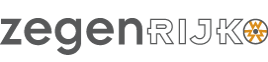Joomla Virtuemart - Artikel toevoegen
Log in en ga naar Component Virtuemart
Kies in het linkermenu onder Artikelen voor Artikelen. Klik op de Nieuw knop
Onderstaande scherm verschijnt en kies voor de knop 'Nieuw' voor het invoeren van een nieuw product.
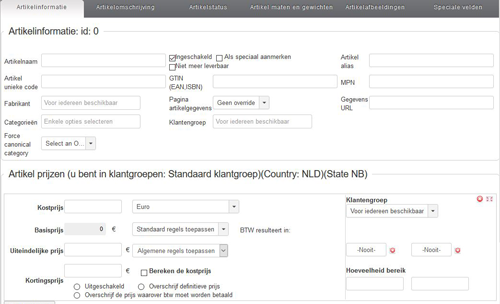
Artikel informatie tabblad
Niet alle velden zijn verplicht om in te vullen. Als u alle verplichtte velden heeft ingevuld drukt u op de knop opslaan.
De verplichtte velden zijn: Art. nr en naam.
Niet alle velden worden beschreven in deze handleiding, alleen diegene die nodig zijn. Een aantal basisinstelling zijn nl. al gemaakt voor u.
- Bij “ingeschakeld” kunt u aangeven of het product getoond moeten worden in de webwinkel.
- Bij “Artikel unieke code” vult u een uniek artikelnummer in.
- Bij “Artikelnaam” kunt u de naam opgeven hoe het artikel moet gaan heten.
- Bij “Categorien” kunt u de categorie invullen waarin het product komt te staan (om een categorie toe te voegen, zie “Categorie toevoegen”).
- Bij “Kostprijs” geeft u de prijs op exclusief BTW. Na opslaan wordt het bedrag incl. btw automatisch berekend.
Artikel omschrijving tabblad
- Bij “korte omschrijving” geeft u een korte omschrijving op. Deze wordt getoond in de overzichtsbladen van een product.
- Bij product omschrijving kunt u uitgebreide details weergeven van het product
- Bij product Meta beschrijving geeft u de beschrijving weer voor de zoekmachines.
- Bij product Meta trefwoord geeft u de trefwoorden weer voor dit artikel voor de zoekmachines.
Artikel omschrijving tabblad
- Bij “Op Voorraad” kunt u de voorraad invullen van het product. Dit is alleen van belang als u voorraadbeheer voert in de shop
Artikel afmeting en gewichten
- Dit onderdeel is alleen van belang als het verzendtarief wordt bepaald op basis van het gewicht van de artikelen. In dat geval vult u bij productgewicht en gewicht in van het artikel.
Artikel afbeeldingen
- Kies onderaan bij Upload bestand onder 'Afbeelding actie' voor 'upload'. Kies bij 'Upload bestand' met de knop bladeren de afbeelding van het artikel op uw computer.
Speciale Velden
- Hiermee is het mogelijk een maat of een kleur aan te geven per artikel